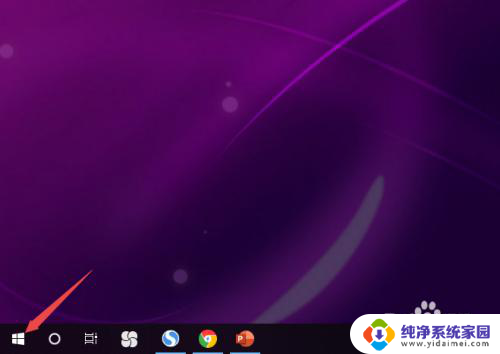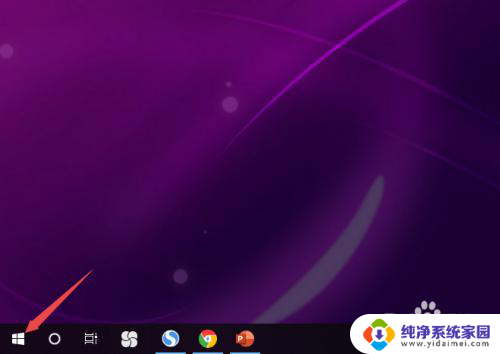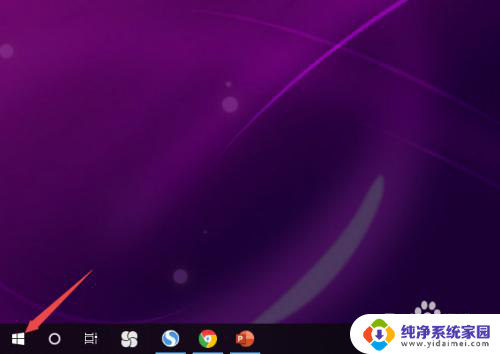win10有线耳机插上去没声音 win10耳机插进去为什么没有声音
很多人在使用Win10系统时都会遇到这样的问题:当他们插上有线耳机却发现没有声音,或者插上耳机后仍然听不到任何声音,这种情况可能源于系统设置问题、驱动程序错误或者硬件故障。要解决这个问题,我们需要逐步排查可能的原因,找到合适的解决方法。接下来我们将介绍一些解决Win10耳机无声的方法,帮助您重新享受音乐、视频和通话的乐趣。
具体步骤:
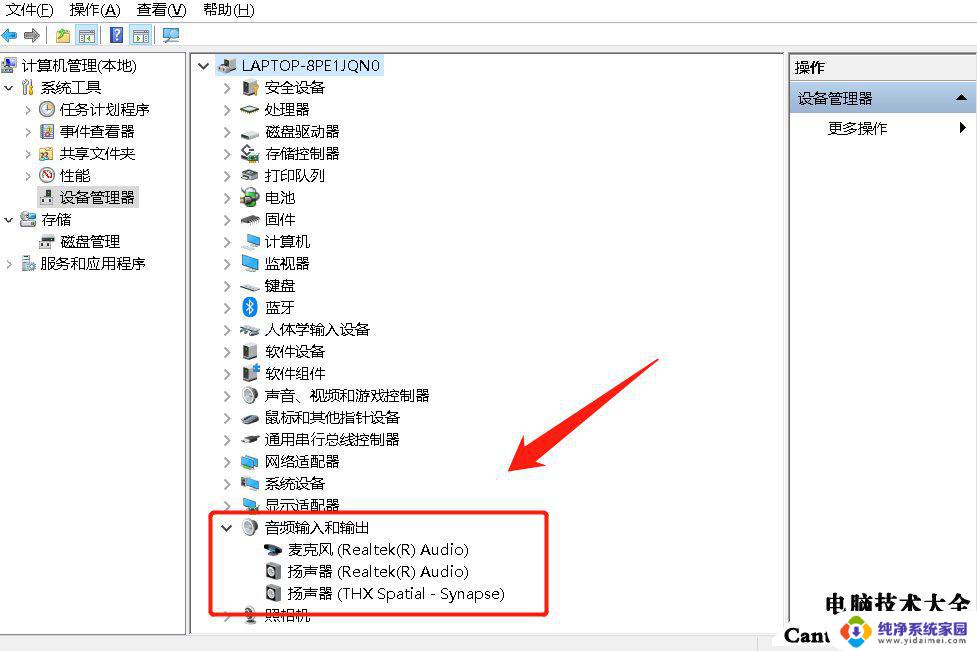
1.
检查音量设置:
首先确保音量设置没有被静音或调低。右键单击任务栏上的音量图标,然后选择“打开音量控制器”。确保音量设置不是静音状态,并将音量设置到合适的水平。
2.
检查默认音频设备:
可能是因为存在多个音频输出设备,如耳机、外置扬声器等。确保您所连接的耳机是默认的音频输出设备。在“控制面板”中选择“声音”,然后在“播放”选项卡中找到耳机并设置为默认设备。
3.
检查耳机插头连接:
有时候插头可能没有插好。试着重新插一下耳机插头确保它已经插好。
4.
更新音频驱动程序:
如果以上步骤没有解决问题,那么可能需要更新音频驱动程序。打开“设备管理器”,展开“音频输入和输出”选项。右键单击耳机设备,选择“更新驱动程序”。
5.
检查其他应用程序:如果在使用应用程序时没有声音,可能是因为应用程序的音频设置已被禁用或调低。打开应用程序的设置或选项,查找有关音频设置的选项并确保它们被正确设置。
以上就是win10有线耳机插上去没声音的全部内容,如果你遇到这种问题,可以试试以上方法来解决,希望对大家有所帮助。